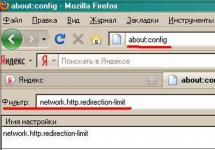Иногда на клавиатуру лэптопа попадает жидкость, что для него может быть опасно. Чтобы не проводить ремонт залитого ноутбука, действовать нужно быстро, и действия эти могут отличаться в зависимости от того, какая именно субстанция попала на устройство ввода. Далее расскажем, что нужно делать, если на девайс пролилась вода, пиво, сладкий чай или кофе, а также как поступить, чтобы предотвратить в будущем выход залитого пивом или водой ноутбука из строя.
Что делать, если устройство залито водой
Если пользователь залил ноутбук, незамедлительно после этого его нужно отключить от питания и извлечь батарею - не кликайте на «Завершение работы» и не ждите, пока лэптоп выключится сам. Тем не менее на клавиатуру приклеена пленка, которая предохраняет материнскую плату, если на девайс пролилась влага. Поэтому, когда жидкость попала в небольшом количестве, если это чистая вода, а не пиво или чай, кофе, делать далее нужно следующее:
- удалите оставшуюся воду мягкой тканью;
- после этого снимите девайс и как следует ее просушите его.
Если последний пункт не выполнить качественно, то между пленками залитой пивом или водой полиэтиленовой печатной платы останется влага, что со временем приведет к коррозионному повреждению токопроводящих дорожек и выходу устройства ввода из строя.
Чтобы просушить клавиатуру, на которую пролилась чистая вода, делать ее разборку необязательно. В проветриваемом помещении или под батареей отопления она полностью высохнет примерно за сутки.
Как снять клавиатуру с ноутбука для просушки
Некоторые пользователи испытывают трудности со снятием устройства ввода с лэптопа. Но на современных мобильных компьютерах демонтировать его достаточно просто, так как крепится оно на обычных пластиковых защелках. Демонтаж нужно делать по следующей схеме:

После полного высыхания залитую пивом, водой или чаем клавиатуру можно будет поставить на место. Если она хорошо просохла, убедитесь, что устройство включается, а кнопки работают. Проблем с дальнейшей эксплуатацией ноутбука, по которому пользователь разлил чистую неагрессивную жидкость, далее возникнуть не должно.
Как поступить, если устройство залито агрессивными жидкостями
Когда пользователь пролил на клавиши пиво или сладкий чай, кофе, то после высыхания на поверхностях остаются липкие следы. Поначалу клавиши устройства ввода могут начать залипать, а через некоторое время, после окисления токопроводящих дорожек на плате (обычно разлитое пиво действует уже через сутки), клавиатура перестанет работать. Чтобы этого избежать, ее придется снять, полностью разобрать и почистить. Разборку нужно делать в следующем порядке:

Протирать плату следует влажным мягким тампоном. Старайтесь использовать только дистиллированную воду. Агрессивная жидкость вроде растворителей или спирта способна убрать не только оставшееся пиво, но и сильно повредить токопроводящие дорожки платы.
Если лэптоп включается, но перестали работать отдельные клавиши, можно почистить их контакты на плате. Для этого на ней придется срезать соответствующие резиновые колпачки канцелярским ножом, а незащищенные контакты аккуратно протереть, удалив тем самым высохшее пиво и чай. Сами колпачки нужно также тщательно очистить
После проведения описываемых процедур следует приступить к сборке устройства. На место колпачки можно будет приклеить суперклеем, стараясь использовать для этого минимальное его количество, чтобы субстанция не попала на компоненты печатной платы, что также может вывести клавиатуру из строя.
Ноутбук требует аккуратности от владельца. Пролитая жидкость – это угроза для нормальной работы устройства. На обычном стационарном компьютере клавиатура менее чувствительна, но ноутбук – другое дело.
Самым идеальным вариантом было бы обратиться к специалисту в сервисный центр. Но это не всегда возможно, да и зачастую дороговато. К тому же необходимо действовать быстро и как можно быстрее оказать ноутбуку первую помощь. Есть несколько шагов, которые помогут спасению ноутбука.
Выключаем и вытираем
Просто избавить клавиатуру от пролитой жидкости, вытерев ее, будет мало, это может не решить проблему. Одно дело, если на клавиатуру попало несколько капель, но если вы пролили стакан жидкости? Первое, что нужно сделать – как можно быстрее выключить ноутбук и затем сразу же извлечь из него аккумулятор.
Кнопки снаружи можно вытереть обычными влажными салфетками, а потом обработать сухими. Чтобы избавиться от жидкости, которая попала внутрь, ноутбук необходимо перевернуть так, чтобы клавиатура смотрела прямо вниз, и аккуратно потрясти его. Если внутрь попали капли, они выпадут.
Просушиваем
После этого включать ноутбук не следует. Его нужно оставить примерно на 24 часа, чтобы он полностью высох. Некоторые просушивают ноутбук при помощи фена и других устройств, но этого делать не рекомендуется, поскольку перегрев вреден.
Разбор ноутбука
Если на ноутбук попала не обычная вода, а что-то сладкое (газировка, сок, чай, кофе), простое просушивание не спасет его. Ноутбук нужно будет аккуратно разобрать и достать из него материнскую плату, а также все устройства, на которые могла попасть жидкость. Все необходимо промыть под небольшим напором воды, вытереть и высушить.
Следующий шаг – осмотр всех деталей на предмет окисления. Особое внимание нужно уделить материнской плате, так как она – своеобразный мозг ноутбука. Окисленную зону промывают в теплой проточной воде и сушат около двух суток. Затем поврежденные участки нужно хорошенько пропаять. Если вы даже не имеете представления о том, как это делается, то лучше и не начинать. Просто отнесите ноутбук мастеру.
Если вы справились и без мастера, можете собрать и включить ноутбук. Но если ноутбук не включается, тут уж точно придется отнести его в сервисный центр. При этом сообщите специалисту все действия, которые вы предприняли самостоятельно для спасения ноутбука. Это намного сократит время ремонта устройства.
Вконтакте
Одноклассники
Первым делом хочу сказать следующее: если уже так произошло, что Вы пролили на клавиатуру кофе, пиво или чай, то не стоит паниковать. Для начала нужно выключить компьютер и отсоединить клавиатуру на задней панеле Вашего ПК. Следующим шагом клавиатуру необходимо разобрать. И просушить
А описано что делать, если Вы пролили на клавиатуру кефир, йогурт или ряженку.
На этом рисунки показано «дно» клавиатуры. Красным маркером помечены те шурупы которые нужно выкрутить, для того чтоб разобрать Вашу клавиатуру. Безусловно, расположение шурупов для разных марок и моделей клавиатур — различное. Выкрутив все шурупы, аккуратно снимайте нижнюю крышку, не переварачивая клавиатуру. ВНИМАНИЕ! Разбирать клавиатуру необходимо либо на большом чистом столе либо на полу, т.к. во время убирания нижней крышки могут выскочить резиновые амортизаторы кнопок.

На данном рисунке зеленым маркерои показаны некоторые следы «работы» вышеупомянутых напитков. Есть и еще одна проблема. До меня клавиатуру уже разбирали и несколько амортизаторов было утерянно (отмечены красным маркером). В дальнейшем мы займем эти «резинки» у дублирующей клавиатуры.

На рисунке показаны слои печатной платы клавиатуры. Имеем 2 проводящих слоя и один озоляционный. Их нужно аакуратно разъединить и протереть спиртом. Не жалейте спирта на электронику! Ни в коем случае не протирайте электронику водкой или жидкостью для снятия лака! Пользуйтесь только спиртом и ватой! Никаких тряпочек и воды! Обычно слои спаяны между собой в одном или 2х местах. Если Ваша клавиатура «подвальной сборки», то такой спайки может и не быть! Поэтому, разъединив слои платы, тщательно подгоните их при сборке после чистки!
Сборка производится в обратном порядке разборке. Следите чтоб все аммортизаторы располагались вершинами к самой кнопке (вниз). Пятачки слоев печатной платы точно совпадали и располагались по центру кнопки.

Вот собранная и чистая клавиатура! Синим маркером омечены кнопки без амортизаторов — они «просевшие». Вы можете попросить необходимые аммортизаторы в сервисном центре по ремонту ПК или спросить у друзей неработоспособную клавиатуру. Кстати, может у него такая же проблема, как была у Вас! Но Вы теперь спец в этом деле!
Здравствуйте.
Одной из самых частых причин неисправностей ноутбуков (нетбуков) является жидкость, пролитая на его корпус. Чаще всего в корпус устройства проникают следующие жидкости: чай, вода, газировка, пиво, кофе и пр.
Кстати, по статистике, каждая 200-я чашка (или стакан), проносимая над ноутбуком - будет пролита на него!
В принципе, каждый пользователь в глубине души понимает, что ставить стакан с пивом или чашку с чаем рядом с ноутбуком недопустимо. Тем не менее, со временем бдительность притупляется и случайный взмах руки способен привести к необратимым последствиям, а именно попаданию жидкости на клавиатуру ноутбука…
Агрессивные и не агрессивные жидкости…
Все жидкости можно условно разделить на агрессивные и не агрессивные. К не агрессивным можно отнести: обычную воду, не сладкий чай. К агрессивным: пиво, газировка, соки и прочее, где содержится соль и сахар.
Естественно, что шансы на минимальный ремонт (или вообще отсутствие оного) будут выше, если на ноутбук была пролита не агрессивная жидкость.
Залил ноутбук не агрессивной жидкостью (например, водой)
Шаг №1
Не обращая внимание на корректное завершение работы Windows - сразу же отключите ноутбук от сети и выньте аккумуляторную батарею. Сделать это нужно как можно скорее, чем раньше ноутбук будет полностью обесточен, тем лучше.
Шаг №2
Далее необходимо перевернуть ноутбук так, чтобы с него стекла вся пролитая жидкость. Лучше всего его оставить в таком положении, например, на окне, выходящим на солнечную сторону. С просушкой лучше не торопиться - обычно требуется сутки-двое для полного просыхания клавиатуры и корпуса устройства.
Самая большая ошибка многих пользователей - это попытка включить не просушенный ноутбук!
Шаг №3
Если первые шаги были выполнены быстро и оперативно - то возможно что ноутбук будет работать как новый. Например, мой ноутбук, на котором я сейчас набираю этот пост, был залит пол стаканом воды ребенком на празднике. Быстрое отключение от сети и полная просушка - позволяют ему работать уже более 4 лет без какого-либо вмешательства.
Желательно снять клавиатуру и разобрать ноутбук - чтобы оценить, проникла ли влага внутрь устройства. Если влага попала на материнскую плату - рекомендую все же показать устройство в сервисном центре.
Если ноутбук залит агрессивной жидкостью (пиво, газировка, кофе, сладкий чай…)
Шаг №1 и Шаг №2 - аналогичны, первым делом полностью обесточиваем ноутбук и просушиваем.
Шаг №3
Обычно, пролитая жидкость на ноутбук, сначала попадает на клавиатуру, а затем, если просачивается в стыках между корпусом и клавиатурой - проникает дальше - на материнскую плату.
Кстати, многие производители добавляют под клавиатуру специальную защитную пленку. Да и сама клавиатура способна держать «на себе» определенное количество влаги (не много). Поэтому, нужно здесь нужно рассмотреть два варианта: если жидкость просочилась сквозь клавиатуру и если нет.
Вариант 1 - жидкость залила только клавиатуру
Для начала снимаем аккуратно клавиатуру (вокруг нее есть небольшие спец. защелки, которые можно открыть прямой отверткой). Если под ней нет следов жидкости - то уже не плохо!
Чтобы очистить залипающие клавиши, достаточно снять клавиатуру и промыть их в обычной теплой воде с моющим средством, не содержащим абразив (например, широко разрекламированным Fairy). Затем дать ей полностью просохнуть (не менее суток) и подключить к ноутбуку. При правильном и аккуратном обращении - эта клавиатура еще может прослужить не один год!
В некоторых случаях понадобиться заменить клавиатуру на новую.
Вариант 2 - жидкость залила и материнскую плату ноутбука
В этом случае лучше не рисковать и отнести ноутбук в сервисный центр. Дело в том, что агрессивные жидкости приводят к коррозии (см. рис. 1) и плата, куда попала жидкость, выйдет из строя (это вопрос лишь времени). С платы необходимо удалить остатки жидкости и специально обработать. В домашних условиях неподготовленному пользователю сделать это не просто (да и в случае ошибок - ремонт будет куда дороже!).
Не включается залитый ноутбук…
Вряд ли что-то еще можно сделать, теперь прямая дорога в сервисный центр. Кстати, важно обратить внимание на пару моментов:
- самая распространенная ОШИБКА начинающих пользователей - попытка включить не до конца просушенный ноутбук. Замыкание контактов может быстро вывести из строя устройство;
- так же нельзя включать устройство, залитое агрессивной жидкостью, которая добралась до материнской платы. Без чистки платы в сервисном центре - не обойтись!
Стоимость ремонта ноутбука при залитии может сильно разниться: зависит от того, насколько много было пролито жидкости и какой вред она нанесла компонентам устройству. При небольшом залитии можно уложиться и в 30-50$, в более сложных случаях до 100$ и выше. Многое будет зависеть и от ваших действий после пролития жидкости…
Чаще всего опрокидывают стакан или чашку на ноутбук дети. Так же часто происходит подобное на каком-нибудь празднике, когда подвыпивший гость подходит к ноутбуку со стаканом пива и хочет переключить мелодию или посмотреть погоду. Для себя я давно уже сделал вывод: рабочий ноутбук - это рабочий ноутбук и за ним ни кто не сидит кроме меня; а для других случаев - есть второй «старенький» ноутбук на котором кроме игр и музыки ничего нет. Если и зальют его - не сильно жалко. Но по закону подлости, такого не произойдет…
Статья полностью переработана с момента первой публикации.
Помните, самый опасный враг вашего ноутбука это жидкости, разлитые на клавиатуру. Кофе, сок, пепси убивают кнопки своим вкусом. Клавиши залитой клавиатуры, напившись сладкой воды, тяжело нажимаются, клинят, залипают. Неприятно? Тогда мы идем к вам! Если промедлить, то клавиатуру придется менять. Особенно грамотно клавиатура убивается кока-колой и пепси — это лидеры по разъедательной способности токопроводящих дорожек! Оу, забыл про пиво, вино и щенячью мочу:). Но у меня собачки еще нет (надеюсь и не будет).
Итак, в моем ненамеренном эксперименте ноутбук asus eee-pc 901 прореагировал с соком Тонус «Яблоко с мякотью» (без добавления сахара). Чего именно в этом соке содержится в количестве 100%, в результате реакции определить не удалось. Однако, клавиатура оказалась залита. Описание эксперимента: в результате неуместного тремора кистей рук, сок пролетел мимо стакана и выплеснулся в район клавиши Enter. Сразу же после осознания всей тяжести сего события, ноут был перевернут вниз клавой, но это мало что изменило из последствий. Недолго думая, я принял решение разобрать клавиатуру и убрать оставшийся сок! На обычных нутбуках винты крепления клавиатуры распологаются снизу корпуса. Я перевернул свой eee-pc 901, но винтов со значком клавиатуры я не нашел. «Необычный ноутбук» - продумал я. Приглядевшись к самой клавиатуре, я заметил, что на лицевой части, в районе функциональных клавиш F1, F6 и F12 имеются защелки, которые её и держат. 
Нажал последовательно три беленьких кнопочки и панель с кнопками легко снялась. Чтобы во время манипуляций не повредить шлейф, отстегнул и его. Для этого тонким предметом отодвинул защелки с каждой из сторон коннектора. Итак, клава снята.

Как оказалось позже, снять клаву — это самое простое в этой спасательной операции. Пытаясь вытащить кнопки, сломал два крепления, прежде чем понял механизм крепления и снятия кнопок. Впрочем, само функционирование сломанных кнопок от этого не пострадало. Сейчас, спустя время, даже сложно определить, какие из них были сломаны. Для тех, кто все еще хочет снять кнопки рассказываю. На тыльной стороне панели с кнопками для каждой из клавиши есть три отверстия. Надо острым предметом (тупым шилом, к примеру) надавить с внешних сторон последовательно на пластиковые крепежи в отверстиях, находящихся рядом. 
При этом, кнопки с тихим щелчком отходят. Отходят не в мир иной, а отделяются с надеждой на дальнейшее крепление на своё законное место. Отделив две кнопки, я вдруг вспомнил, что неплохо было бы сфотографировать положение клавиш с тем смыслом, чтобы не ломать голову, у какой клавиши которое место. После разбора клавиатуры стало ясно одно — она одноразовая. Одноразовая — где-нибудь в Японии или Германии, но не в России. Сняв клавиши, показались многочисленные прозрачные пленки.

Под пленками — подложка из жести. На подложке уже были видны следы злого реагента — кислого яблочного сока. Вот такая она, залитая соком клавиатура...

В операции обезвреживания последнего были применыны ватные палочки для детских ушей, спирт и терпение. Конечно, ворс с палочек есть наш злой противник, но другого материала под рукой не было. И вот, пока все спят, я начал зачистку. Зачистив жестяной слой, я вдруг заметил, что сочные (точнее было бы сказать, соковые) разводы уже имеются между прозрачными слоями пленки с контактами. Пришлось разделить слои. Из оказалось четыре.

Каждый из слоев был обезврежен натуральным настоящим наразбавленными спиртом, привезенного специально для таких операций из-за границы. После этой манипуляции клавиатура была собрана в обратном порядка. Да, с клавишами снова пришлось повозиться, прежде чем я научился ставить их на место. Для интересующихся рассказываю. Каждой клавише соответствует три крепления. Первым надеваем крепление одиноко стоящее. После того, как крепление накинуто, аккуратно надавливаем на кнопку и клавиша садится на свое место. Итак, клавиатура собрана. Подсоединяем её к шлейфу. Проверяем работоспособность каждой из клавиш. Если есть проблемы — боюсь, что вам придется снова снимать все клавиши и повторять операцию.